iPhoneでアプリを開いたところ、クラッシュしましたか? 我々はすべてそこにいた。 iOSへのアプリのインストールは簡単です。 App Storeにアクセスして、目的のアプリを見つけてダウンロードします。 数秒後に、アプリを使用する準備が整います。 ほとんどの場合、アプリは魅力のように機能しますが、時々フリーズまたはクラッシュする可能性があります。 Facebook、Snapchat、Instagram、Viber、iMessage、Skype、Pokemon Go、WhatsApp、Mapsなど、世に出回っている最も人気のあるアプリケーションでさえクラッシュする可能性があります。 いくつかの解決策がありますが、それらをすべてリストして、iPhoneのアプリが再びスムーズに実行できるようにします。
関連項目:iPhone / iPadがWi-Fiに接続しない問題を修正する方法
iPhoneでアプリがフリーズしてクラッシュするのを修正する方法
アプリを強制終了する
Bluetoothから「サービスなし」に至るまで、iPhoneのさまざまな問題の解決策をリストするときは、常に最も単純なものから始めます。 この場合、アプリを強制終了することをお勧めします。 時には、それだけで十分です。 以下の手順に従ってください:
- [ホーム]ボタンを2回タップします
- 最近使用したアプリのプレビューが表示されます
- 左右にスワイプして、フリーズまたはクラッシュしているアプリを見つけます
- 上にスワイプして閉じます。
- ホーム画面に戻り、アプリを再度起動します。
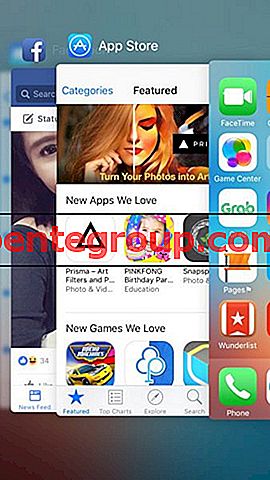
注:適切に閉じられていないアプリが大量にある場合は、誤動作しているアプリだけを閉じないでください。 いくつかのアプリを閉じます。
キャッシュデータとは - 読んだ
ソフトリセット
次は何ですか? ソフトリセットは良さそうです。 これにより、バックグラウンドで実行されているすべてのプロセスとアプリを閉じます。 また、これによりメモリが解放されます。 詰まったメモリと実行中のアプリケーションが多すぎることが、iPhoneでアプリがクラッシュする主な理由の1つです。
- ホームボタンとスリープ/スリープ解除ボタンを同時に押します
- Appleロゴが表示されるまでボタンを押し続けます。

アプリを更新する
iOSとAndroidを比較すると、多くの違いに気付くかもしれません。 ただし、これらのオペレーティングシステムは、特にアプリに関しては同様に機能します。 AndroidとiPhoneでアプリがフリーズしたりクラッシュしたりするためのソリューションも似ています。 スマートフォンのアプリケーションが最新であることを確認する必要があります。 アプリのいずれかが常にフリーズまたはクラッシュしている場合は、そのアプリの新しいバージョンがあるかどうかを確認してください。
必要なのは、App Storeを開いて[更新]をタップし、すべてのアプリを更新するのか、動作に問題のあるアプリのみを更新するのかを決定することだけです。

ストレージスペースを解放する
十分な空きストレージ領域がない場合、アプリケーションで問題が発生する可能性があります。 それはいくつかのクリーニングの時間であることを意味します。 私たちはすべて、コンピューターにバックアップしていても、大量のビデオ、写真、または曲をデバイスに保存する習慣があります。 iPhoneのストレージスペースを解放するための努力をしてください。 不要になった曲、ビデオ、写真を削除します。 ストレージの問題を解決したら、アプリが正常に機能しているかどうかを確認します。
ソフトウェアの更新
ソフトウェアを更新するだけで、さまざまな問題を修正できます。 アプリが正常に機能しない場合、問題の修正はアプリ自体にあると考えられます。 そして、それはほとんどの場合真実です。 しかし、ソフトウェアのバグがこの問題を引き起こす可能性があることを忘れてはなりません。 iOSのすべての新しいバージョンには、セキュリティとパフォーマンスの面でさまざまな改善が施されています。 多くの場合、新しい機能が導入されますが、最も重要なことは、バグ修正を提供することです。
ソフトウェアを更新する方法は次のとおりです。
- Wi-Fiネットワークに接続する
- iPhoneの設定に移動します
- 一般>ソフトウェアの更新をタップします
- ダウンロードとインストールをタップします。
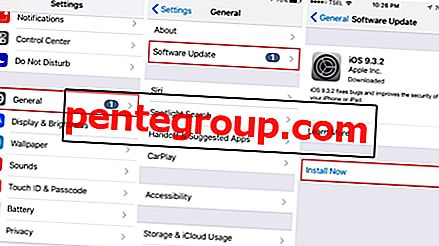
アプリを再インストールする
次のステップは、アプリの再インストールです。 まず、iPhoneからアプリケーションを削除する必要があります。 完了したら、App Storeを開き、ダウンロードして再度インストールします。 アプリを削除するには:
- ホーム画面に移動します
- 削除するアプリのアイコンを押し続けます
- ホーム画面のアプリが揺れる
- 削除できるすべてのアプリの隅にXが表示されます(インストール済みのアプリケーションは削除できません)
- Xをタップしてから、[削除]をタップします。

App Storeを開き、アプリケーションを再度ダウンロードします。
すべてのコンテンツと設定を消去します
何も機能しませんか? iPhoneを工場出荷時の設定に復元できます。 これを行う場合は、オプションの名前が示すように、すべての設定とデータ(すべてのアプリを含む)が削除されるため、必ずデータをバックアップしてください。
手順を説明する前に、場合によってはこれでも問題を解決できないことを覚えておいてください。 アプリのコーディングが不十分な場合、iPhoneを新規として起動してアプリをダウンロードすると、おそらく再びクラッシュします。 その場合は、iPhoneからアプリを削除して、同様のアプリを見つけます。
すべてのコンテンツと設定を消去する方法は次のとおりです。
- 設定に移動
- 一般をタップします
- 次に、リセットをタップします
- すべてのコンテンツと設定を消去をタップします
- パスコードを入力してください
- [iPhoneの消去]をタップして、アクションを確認します。
- iPhoneを新しいデバイスとして設定します。

Facebook、Instagram、WhatsApp、Pinterestなどの人気アプリがフリーズしてクラッシュした場合はどうすればよいですか?
ほとんどの場合、アプリは同じ理由でiPhoneとAndroidでクラッシュし続けます-それらは不十分にコーディングされています。 ただし、これは世界中の何百万人もの人々が使用する人気のあるアプリケーションが常にスムーズに動作するという意味ではありません。
「FacebookアプリがiPhoneでクラッシュし続ける」、「WhatsAppがクラッシュする」、「Pinterestが機能しない」、「Instagramアプリがフリーズしてクラッシュする」などの苦情がありました。
重要なのは、常に最新バージョンのアプリを使用することです。 新しいバージョンが利用可能になり次第、ダウンロードしてインストールするようにしてください。バグ修正と新しい興味深い機能が付属します。
アプリの最新バージョンを既に持っている場合、またはアップデートしたばかりでまだ機能しない場合は、この記事に記載されている次のような他の手順を実行できます。
- アプリを強制的に閉じて、再度起動します
- iPhoneでソフトリセットを実行する
- ソフトウェアを更新する
- アプリを再インストールします。
iOSの更新後もアプリがクラッシュし続ける場合はどうすればよいですか?
アプリの問題は、iOSの更新後に表示される場合があります。 その状況で何をすべきかについてのいくつかの提案があります:
- 最初に、更新後、デバイスが落ち着くまでしばらく待ちます。 ユーザーはしばしばいくつかの問題に気づきますが、通常は数時間または1日後に消えます。
- iPhoneに十分な空きストレージ容量があることを確認してください。
- アプリケーションを更新します。
- 可能であれば、iOSをダウングレードします。
iOSの最新バージョンをインストールした後、多くのユーザーが同じ問題を経験する場合、次のバージョンは問題に対処し、バグ修正をもたらします。
アプリのクラッシュを防ぐ方法は?
アプリのクラッシュを防ぐ方法に関するいくつかの簡単なヒントを共有します。
- アプリを強制的に閉じます。 一度に多くのアプリケーションを使用している場合、またはアプリケーションが適切に閉じられていない場合、フリーズやクラッシュの問題が発生する可能性があります。
- アプリケーションを定期的に更新します。
- App Storeからアプリをダウンロードするときは、他のユーザーのコメントを読んでください。 多くの人がアプリがクラッシュし続けると不平を言うのを見たら、そのアプリをインストールしないでください。
これらの問題/解決策は、iPhone 4、iPhone 4s、iPhone 5、iPhone 5s、iPhone 5c、iPhone 6、iPhone 6 Plus、iPhone 6s、iPhone 6s Plus、iPhone SE、iPhone 7、およびiPhone 7 Plusで見つかり、効果的です。
クラッシュする人気アプリのリスト。
ポケモンGO
Bitmojiキーボード–アバター絵文字
ポケモンGO用ポケレーダー
Snapchat
メッセンジャー
Dots&Co
インスタグラム
グーグルマップ
フェイスブック
YouTube
iTunes U
トーキングトムゴールドラン
ユーバー
パンドラ–無料の音楽とラジオ
Spotify Music
Netflix
WhatsAppメッセンジャー
Gmail-Googleからのメール
slither.io
Amazonアプリ
ローリングスカイ
カードウォーズキングダム
エッグ株式会社
ミュージカル
Googleアプリ
独裁者:出現
aze
100ボール
カラースイッチ
ゲーム
Skype for iPhone
Instagramのレイアウト
SoundCloud
脱落!
キク
私の新生児キティ–ふわふわのケア
OfferUp
ポリフォージ
CSRレーシング2
ファームヒーローズスーパーサーガ
Chrome – GoogleのWebブラウザー
サブウェイサーファーズ
Yelp
ドロップボックス
願い–ショッピングが楽しくなる
私のトーキング・トム
火口









![Wondershare Dr. Fone iPhoneデータ復元ソフトウェアfor Mac [レビュー]](https://pentegroup.com/img/1938/1938-min.jpg)


